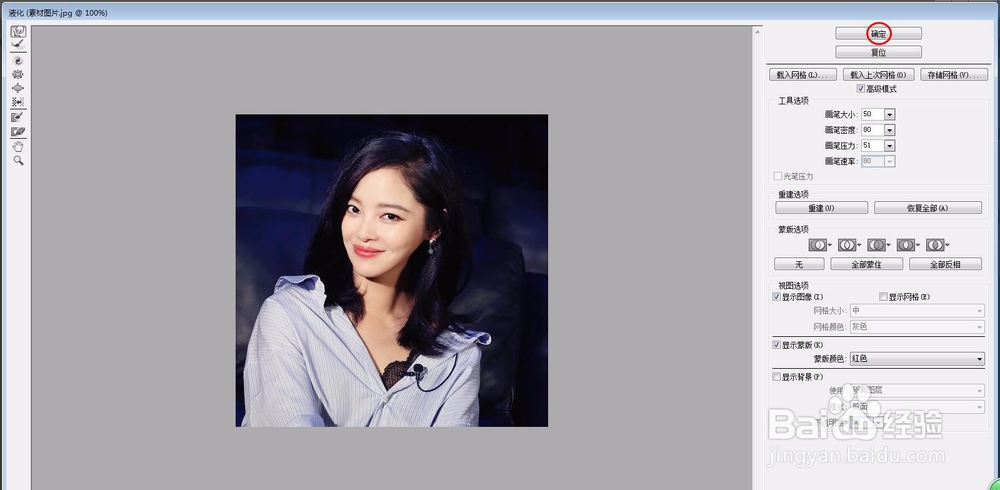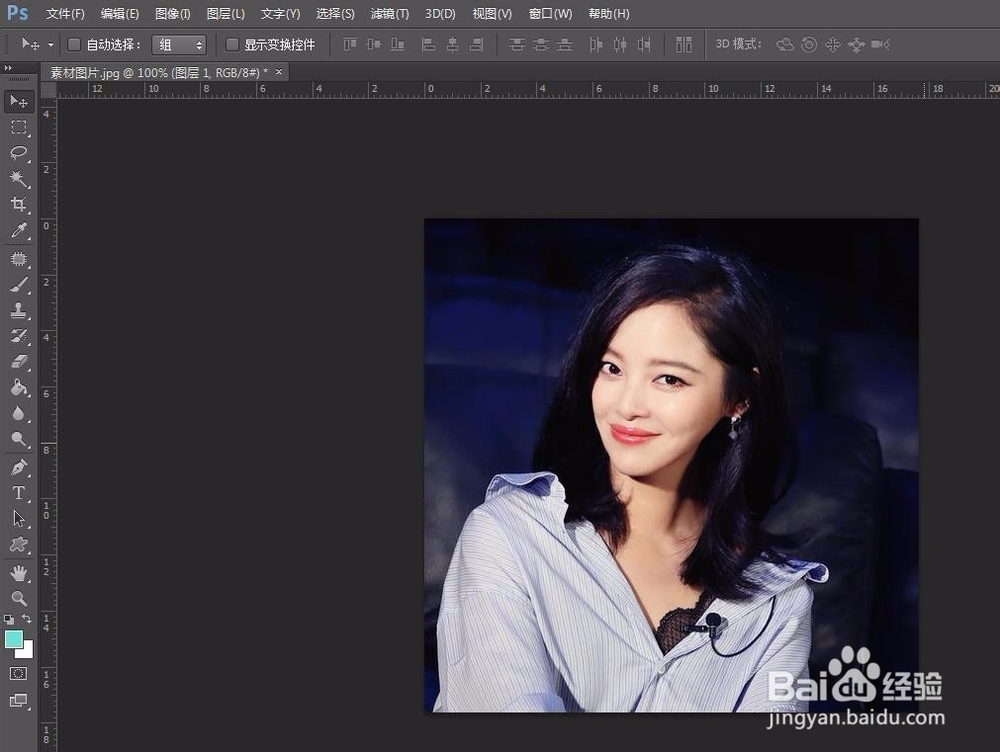我们凹厕疔义拍的自拍照总是各种美化,把脸修瘦是最基本的修图操作,有的修图软件可以自动把脸修瘦,有的软件需要手动调整,那么photoshop怎么瘦脸呢?下面就来介绍用photoshop把脸修瘦的方法,希望对你有所帮助。

工具/原料
软件版本:Adobe Photoshop CS6(13.0×32版)
操作系统:win7系统
photoshop怎么瘦脸
1、第一步:选中一张需要将脸修瘦的图片,单击鼠标右键,在打开方式中选择“Adobe Photo衡痕贤伎shop CS6”,如下图所示,图片在photoshop中打开。
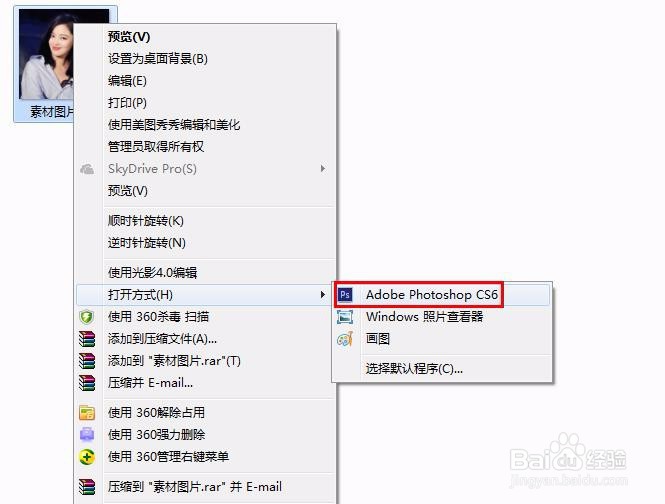

2、第二步:在图层操作面板中,按Ctrl+J键复制背景图层。
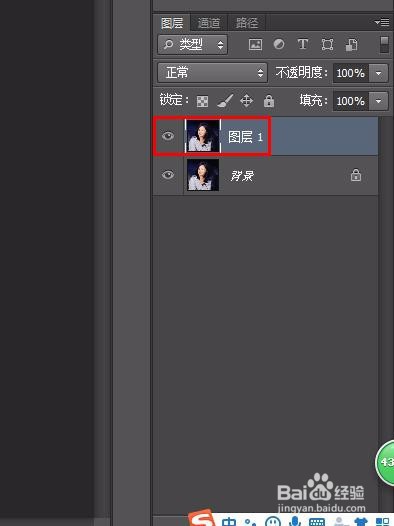
3、第三步:在菜单栏中,选择“滤镜--液化”选项。
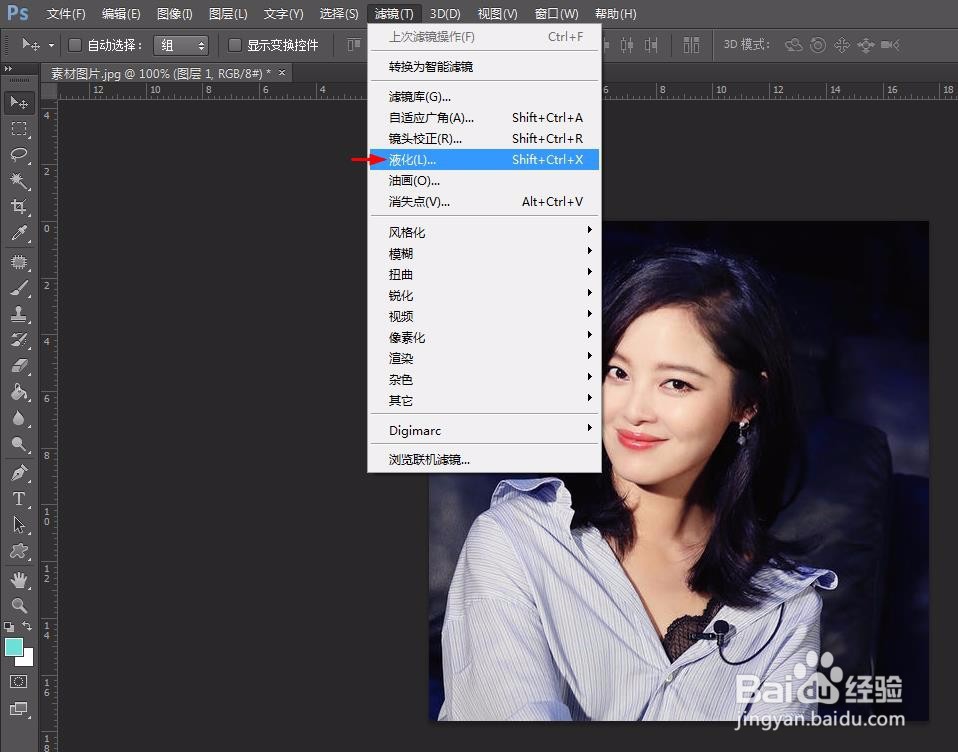
4、第四步:在液化操作界面中,右侧可以设置画笔大小、密度、压力等参数,根据图片中脸部的大小进行设置即可。
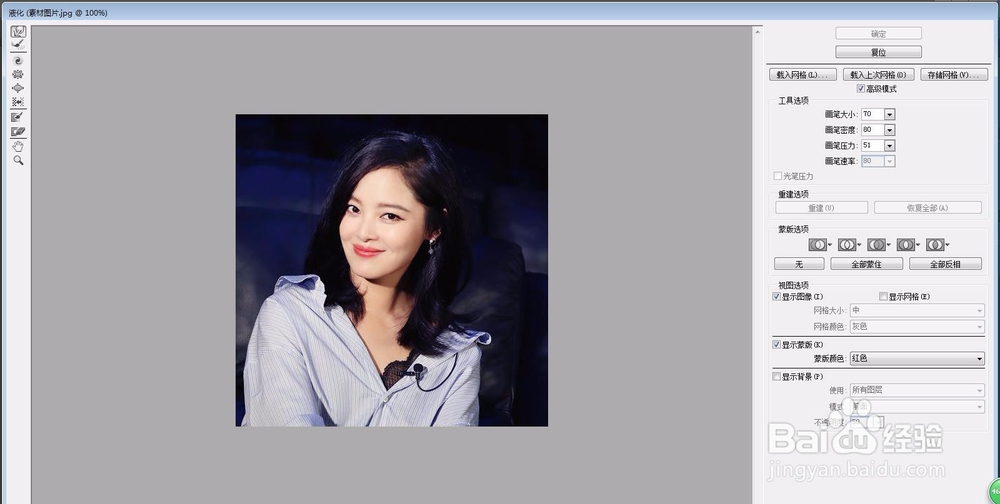
5、第五步:画笔设置完成后,按住鼠标左键在人物脸部向内侧推,至合适的程度。
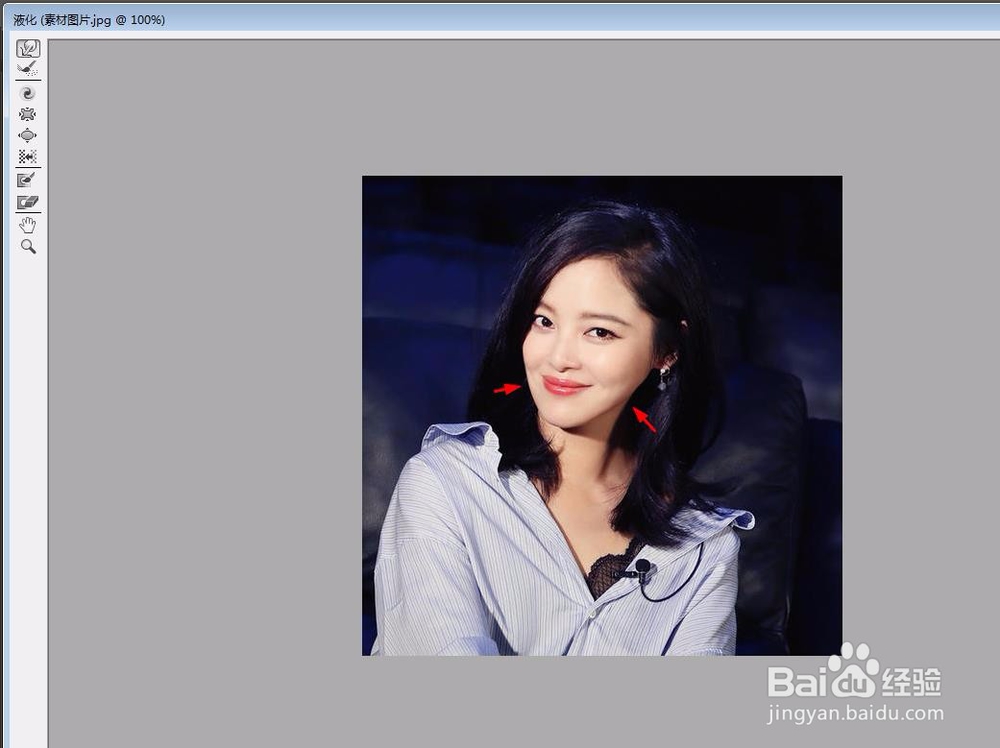
6、第六步:脸部修瘦之后,单击“确定”按钮,最终效果如下图所示。